Если не нашли свою проблему в списке — расскажите о ней в комментариях.
Последнее обновление: 30 декабря 18:00 (МСК).
Запуск Red Dead Redemption 2 на ПК явно пошёл не по плану Rockstar. Часть игроков даже не может запустить игру, не говоря уже о зависаниях у тех, кому удалось пройти дальше главного меню.
Пока в Rockstar отделываются дежурными фразами и корпят над патчами, мы собираем в одном материале известные проблемы игры и рассказываем, как от них можно избавиться. Часть из них, судя по всему, связана с лаунчером Rockstar. Разумеется, 100% успех никто не гарантирует, но попытка — не пытка.
Материал будет обновляться по мере появления новых трудностей и решений. Рассказывайте о своих проблемах в комментариях, если вы вдруг с ними столкнулись.
Чек-лист перед запуском
Начнём с основ. Прежде чем обратиться к узкопрофильным решениям, попробуйте выполнить следующие шаги. Порой самые простые действия оказываются самыми эффективными.
- Обновите Windows (10-ку до 1903).
- Обновите драйвера видеокарты (Nvidia, Radeon).
- Обновите библиотеки (DirectX, Visual C++, Net Framework).
- Переустановите все приложения, использующие внутриигровой оверлей (вроде Discord, Geforce Experience, EGS, Rockstar Game Launcher, Rockstar Social Club и другие).
- Убедитесь, что в пути к игре, лаунчеру и Rockstar Social Club нет кириллицы.
- Проверьте целостность скачанных файлов в лаунчере.
- Добавьте запускающие файлы и пути к игре, лаунчеру и Rockstar Social Club в исключения антивируса и фаервола («Защитника» и брандмауэра Windows это тоже касается). Или временно отключайте эти приложения на время игры.
- Поставьте в параметрах запуска «от имени администратора» для игры, лаунчера и Rockstar Social Club. Ещё можно попробовать «Отключить полноэкранную оптимизацию».
- Убедитесь, что запускаемый файл игры использует дискретную видеокарту, а не встроенную, в панели управления видеокарты.
- Если у вас ноутбук, поставьте в настройках электропитания «Максимальную производительность».
- Обновите лаунчер (выйдите из него и запустите заново для проверки обновлений).
- Удалите данные локального профиля в Rockstar Games Launcher: «Настройки» → «Данные учётной записи» → «Удаление профиля» → «Удалить». Затем вам надо будет заново ввести свои учётные данные для входа.
- Убедитесь, что у вас стоит последний патч для игры.
- Перезапустите компьютер.
- Убедитесь, что помимо игры, лаунчера и Rockstar Social Club в системе не запущено никаких лишних процессов и программ.
Если эти шаги вам не помогли, попробуйте специализированные решения.
«Непредвиденная ошибка»
Самая распространённая и известная проблема при запуске игры. Одним игрокам помог первый патч, но другим, к сожалению, нет.
Если вам не помогли шаги из чек-листа, попробуйте вот что.
- Отключите геймпад и другие периферийные устройства. Или отключите поддержку геймпада в Steam: Библиотека → RDR2 → Свойства → Настройки ввода Steam для отдельных игр (требуется перезапуск игры) → Принуд. выкл.
- Обновите BIOS вашей материнской платы. Пользователям AMD может помочь откат до 1.0.0.2, если ваша материнская плата не поддерживает новую прошивку 1.0.0.4.
- Некоторым игрокам помогало удаление всех папок в Мои документыRockstar GamesRDR 2.
- Одному игроку помогло изменение размера файла подкачки виртуальной памяти: «Панель управления» → «Система» → «Дополнительные параметры системы» → «Дополнительно» → жмём на параметры «Быстродействия» → «Дополнительно» → «Изменить» в разделе «Виртуальная память» → для диска, на котором у вас установлена игра, поставьте параметр «Размер по выбору системы» и перезагрузите компьютер.
- Поставьте NVIDIA High Definition Audio вашим устройством вывода звука по умолчанию, если у вас видеокарта Nvidia, а все остальные отключите. Если у вас нет её в списке устройств, переустановите драйверы видеокарты с указанием для установки данного параметра.
- Удалите system.xml в Мои документыRockstar GamesRed Dead Redemption 2SettingsSystem.
- Удалите программы наподобие Sonic Suite 3, отвечающие за управление звуком на компьютере.
Фризы, зависания, просадки фреймрейта
ПК-версия RDR2 «славится» нестабильным фреймрейтом даже на машинах, полностью подходящих под рекомендуемые системные требования. В Nvidia говорили, что игру на максимальных настройках не потянет даже их топовая RTX 2080Ti. Поэтому не пытайтесь сразу выкручивать настройки на «ультра», а аккуратно пробуйте разные, наблюдая за изменением частоты кадров.
Если вы уверены, что ваше железо должно справляться с выставленными настройками, попробуйте поставить оконный режим без рамки или переключить API в настройках графики.
Пользователю Micro помогло следующее: в настройках Rockstar Games Launcher кликните на Red Dead Redemption 2. Далее пропишите в строку параметров запуска без кавычек «-USEALLAVAILABLECORES -high».
В DocumentsRockstar GamesRed Dead Redemption 2Settings в файле settings.xml найдите строку «asyncComputeEnabled value=»false» /» и поменяйте «false» на «true».
Полное удаление Google Chrome помогло освободить память и избавиться от микроподвисаний пользователю Reddit.
Официальное решение от Rockstar Games: в настройках запуска игры в Rockstar Games Launcher наберите параметр без кавычек «-cpuLoadRebalancing». Учтите, что сторонние программы для контроля ядер процессора вроде BES и Lasso должны быть отключены.
Игра сильно нагружает процессор
Игроки заметили, что нагрузка процессора, если посмотреть в «Диспетчере задач» или специальной программе, достигает 98%. Возможно, игра неправильно использует многоядерные процессоры, неравномерно распределяя нагрузку.
Для исправления запустите «Диспетчер задач» (Ctrl + Shift + Esc), щёлкните ПКМ по процессу rdr2.exe → «Задать соответствие» → отметьте галочками только «ЦП 0» и «ЦП 1». Или скачайте программу для контроля ядер процессора, в которой можно настроить то, как приложение будет задействовать ядра.
Как убрать курсор мыши
Если у вас не пропадает курсор Windows во время игры, попробуйте следующие способы.
- Поменяйте режим с полноэкранного на оконный в настройках или понажимайте Alt + Tab.
- Перезагрузите компьютер (да, это всё ещё иногда работает!).
- Переустановите все приложения, использующие внутриигровой оверлей (вроде Discord, Geforce Experience, EGS и других). Запускайте игру из Rockstar Social Club.
- Сделайте свою учётную запись Windows администратором: Win + R → введите без кавычек “netplwiz” → <имя вашей учётной записи> + «Свойства» → «Членство в группах» → «Другой» → «Администраторы» → применить и перезагрузить ПК.
- Попробуйте отключить на время игры лишние периферийные устройства вроде геймпадов.
- Обладателям версии Epic Games Store может помочь удаление файлов оверлея лаунчера. В Program Files (x86)Epic GamesLauncherPortalExtrasOverlay сделайте копии файлов «EOSOverlayRenderer-Win32-Shipping.exe», «EOSOverlayRenderer-Win64-Shipping.exe», «EOSOVH-Win32-Shipping.dll» и «EOSOVH-Win64-Shipping.dll» в другую папку, а оригиналы удалите. Для других игр из магазина верните файлы на место.
«Требуется активация»
У некоторых игроков при запуске появляется ошибка, словно игра не куплена. Для исправления попробуйте выйти из лаунчера и залогиниться заново.
Бесконечные загрузки
Если загрузки в игре никак не заканчиваются, то попробуйте отключить вертикальную синхронизацию. Некоторым игрокам это помогало.
Поставьте в контрольной панели видеокарты настройки по умолчанию.
Игра вылетает
Если игра крашится после запуска или спустя какое-то время, попробуйте эти способы:
-
Пользователи Windows 10 могут попробовать установить Media Feature Pack.
-
Запустите игру в безопасном режиме в Rockstar Game Launcher. Не включайте HDR и поставьте минимальные настройки графики. Не пользуйтесь перезагрузкой из меню настроек, так как игра снова запустится в безопасном режиме. Выйдите из игры через главное меню и запускайте её снова. Теперь можете ставить удобные для вас настройки графики.
-
Одному игроку помог откат к предыдущему драйверу 441.08 Nvidia.
-
Измените в файле system.xmlg в Мои документыRockstar GamesRed Dead Redemption 2SettingsSystem строку «kSettingAPI_DX12» на «kSettingAPI_Vulkan» или наоборот.
- Установите DirectX Graphics Tool на Windows 10 по этой видеоинструкции.
- Обладатели Nvidia могут удалить в WindowsSystem32 драйвер amdvlk64.dll (спасибо за наводку Алексею Тишкову).
- Выставьте процессу rdr2.exe в «Диспетчере задач» приоритет «Высокий». Это нужно будет делать после каждого запуска игры. Для автоматизации процесса скачайте и настройте программу Lasso.
- Попробуйте поставить другую частоту для вашего монитора в настройках Windows.
- Техподдержка Rockstar советует удалить в папке с игрой файл rdr2.exe, запустить лаунчер от имени администратора и сделать проверку целостности файлов, после этого запустить игру.
- Егор Пенушкин избавился от вылетов изменением разрешения на меньше 1920х1080 и игрой в оконном режиме.
После изменения настроек графики игра не запускается
Попробуйте удалить в Мои документыRockstar GamesRDR 2 файл config с настройками графики.
Rockstar Games Launcher «не видит» игру
У покупателей Steam-версии лаунчер Rockstar может «не заметить» игру, и никакие сканирования не помогают. Для решения проблемы запустите клиент Steam от имени администратора.
«Unable to launch game, please verify your game data»
Попробуйте отключить в «Панели управления» → «Звук» все устройства кроме тех, что стоят по умолчанию (отмечены зелёной галочкой). Также отключите любые программные «улучшалки» звука, как в примере на картинке ниже.
Нельзя изменить разрешение
Может оказаться так, что в настройках будет заблокирована возможность изменить разрешение или же игра запустится в неправильном разрешении.
Откройте настройки Rockstar Games Launcher и кликните на Red Dead Redemption 2 в разделе с установленными играми. Далее пропишите в строку параметров запуска значения без кавычек «-height Y -width X», где Y — вертикальная составляющая вашего разрешения, например 1080, а X — горизонтальная, например 1920.
Также обладатели карт Nvidia могут попробовать отключить контрольную панель видеокарты на время игры.
Попробуйте переключить API, перезапустить игру и изменить разрешение.
«Data» посреди экрана
По середине экрана у некоторых игроков появляется водяной знак Data. Для того чтобы его убрать, переключите API в настройках графики на другой вариант.
Картинка «сплющена»
Некоторые игроки столкнулись с тем, что картинка в игре у них сжата по вертикали. Видимо, это связано с портом подключением монитора. Попробуйте подключить монитор через HDMI.
Игра «видит» только часть видеопамяти
В настройках графики игры отображается не вся доступная видеопамять: у кого-то из 16 ГБ игра определяет только 6. Если вам не помогло обновление драйверов видеокарты, попробуйте следующее.
Настройте графику через Nvidia Experience или измените настройки файла system.xmlg в Мои документыRockstar GamesRed Dead Redemption 2SettingsSystem. После внесения правок поставьте для файла атрибут «только для чтения».
Проблемы с картой
Если метки на карте начинают вести себя странно, попробуйте удалить файл system.xml с настройками в Мои документыRockstar GamesRed Dead Redemption 2SettingsSystem, или переключить разрешение игры на другое и обратно, или поменяйте API.
Ошибка ERR_GFX_STATE
Эта ошибка стала появляться у игроков после обновления от 13 ноября. В DocumentsRockstar GamesRed Dead Redemption 2Settings удалите все файлы, начинающиеся с «sga_». После этого загрузите старое сохранение, отправьтесь в новую локацию и сделайте там новый сейв.
Если не помог способ выше, попробуйте следующий.
- Скачайте Nvidia Profile Inspector — программу наподобие контрольной панели Nvidia, но с более глубокими настройками.
- Скачайте профиль для игры с драйверами 441.12.
- Нажмите в окне программы на «Import user defined profile».
- Добавьте скачанный профиль.
- Выберите его в выпадающем списке и нажмите «Apply changes».
Или удалите все файлы, сделав предварительно копию, в Мои документыRockstar GamesRed Dead Redemption 2Settings.
Попробуйте ввести без кавычек «-ignorepipelinecache» в параметрах запуска игры.
Питеру Терри помогло переключение с Vulkan на DirectX 12.
Масштаб технических проблем игры дошёл до того, что игровые сайты стали выкладывать файлы сохранений, чтобы помочь игрокам избежать вылетов. Остаётся верить, что Rockstar тоже без дела не сидит.
Если вы не нашли решения своей проблемы или знаете способ, которого нет в тексте, поделитесь этим в комментариях. И обязательно отпишитесь, если вам помог какой-либо способ, — так вы можете помочь остальным игрокам.

Как исправить ошибку с отсутствием необходимых прав для запуска RDR2 на ПК?
Что делать, если Red Dead Redemption 2 не запускается из-за отсутствия прав?
В конце 2019 года компания RockStar выпустила многими долгожданную версию игры Red Dead Redemption 2 для персональных компьютеров. Казалось бы, что нужно радоваться, но не все так просто. Многие игроки столкнулись с различными проблемами из-за которых игра попросту не запускается. Одну из них, которая возникает по причине нехватки прав администратора, мы рассмотрим в данной статье.
Решение проблемы
Если при запуске Red Dead Redemption 2 у вас появляется сообщение с текстом “Не удалось запустить rdr2.exe из-за отсутствия прав, необходимых для библиотеки игр”, то вот что нужно сделать.
Для начала заходим в папку с установленной игрой и находим в ней файл rdr2.exe.
Кликаем по нему правой кнопкой мыши и в появившемся меню выбираем “Свойства”.

Установка прав администратора для файла rdr2.exe
Далее переходим на вкладку “Совместимость” и в ней ставим галочку “Запускать эту программу от имени администратора”.
То же самое нужно проделать и с ярлыком лаунчера, через который запускается игра. В вашем случае это скорее всего Epic Games Launcher и RockStar Games Launcher. Их ярлыки должны быть на рабочем столе.
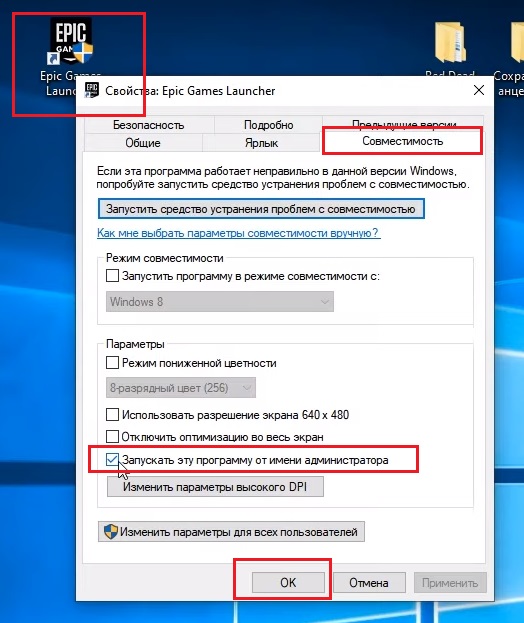
Установка прав для Epic games launcher
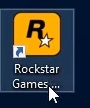
Установка прав для RockStar games launcher
После того, как вы дали полные права администратора ярлыку игры и ярлыкам лаунчеров, можете пробовать запускать Red Dead Redemption 2. Ошибки с отсутствующими правами быть не должно.
Лучшая благодарность автору — репост к себе на страничку:
Если решение от Rockstar Games не помогло, попробуйте это:
- Откатить драйвера – инструкция
- Отключить антивирус
- Добавить папку с игрой в «белый список»
- Банальная перезагрузка компьютера — того требует некоторое ПО, которое устанавливается вместе с игрой.
Вопрос игрока: Что мне делать, если Red Dead Redemption 2 вылетает при запуске с сообщением «Непредвиденная ошибка с Red Dead Redemption 2»?
Ответ поддержки Rockstar: Чаще всего эту ошибку вызывают устаревшие графические драйвера.
Обновите драйвера для своей видеокарты.
Владельцы карточек от Nvidia должны обновиться через приложение GeForce Experience до драйвера версии 441.12 или выше. Также это можно сделать вручную, используя следующую ссылку: http://www.nvidia.com/Download/index.aspx
Владельцы карточек от AMD должны обновить свои драйвера до версии 19.11.1 или выше через приложение Настроек Radeon. Также это можно сделать вручную, используя эту ссылку: http://support.amd.com/en-us/download
Запустите RDR2.exe от имени администратора
- Откройте Rockstar Games Launcher
- Откройте «Настройки»
- Выберите Red Dead Redemption 2 в разделе установленных игр
- Нажмите на «Открыть», чтобы перейти в папку, где была установлена игра
- Нажмите ПКМ на RDR2.exe
- Выберите «Свойства» из контекстного меню
- Перейдите во вкладку «Совместимость»
- Поставьте галочку возле пунктов «Запускать эту программу от имени администратора» и «Отключить оптимизацию во весь экран»
- Кликните на «OK»
- Вернитесь в библиотеку игр Rockstar Games Launcher
- Запустите игру
Нашли опечатку? Выделите текст и нажмите Ctrl + Enter
Поделись с друзьями:
Твитнуть
Поделиться
Поделиться
Отправить
Класснуть
Вотсапнуть
Запинить
Подпишись на наш канал в Яндекс.Дзенzen.yandex.ru/rockstargames.su
Если не нашли свою проблему в списке — расскажите о ней в комментариях.
Последнее обновление: 30 декабря 18:00 (МСК).
Запуск Red Dead Redemption 2 на ПК явно пошёл не по плану Rockstar. Часть игроков даже не может запустить игру, не говоря уже о зависаниях у тех, кому удалось пройти дальше главного меню.
Пока в Rockstar отделываются дежурными фразами и корпят над патчами, мы собираем в одном материале известные проблемы игры и рассказываем, как от них можно избавиться. Часть из них, судя по всему, связана с лаунчером Rockstar. Разумеется, 100% успех никто не гарантирует, но попытка — не пытка.
Материал будет обновляться по мере появления новых трудностей и решений. Рассказывайте о своих проблемах в комментариях, если вы вдруг с ними столкнулись.
Чек-лист перед запуском
Начнём с основ. Прежде чем обратиться к узкопрофильным решениям, попробуйте выполнить следующие шаги. Порой самые простые действия оказываются самыми эффективными.
- Обновите Windows (10-ку до 1903).
- Обновите драйвера видеокарты (Nvidia, Radeon).
- Обновите библиотеки (DirectX, Visual C++, Net Framework).
- Переустановите все приложения, использующие внутриигровой оверлей (вроде Discord, Geforce Experience, EGS, Rockstar Game Launcher, Rockstar Social Club и другие).
- Убедитесь, что в пути к игре, лаунчеру и Rockstar Social Club нет кириллицы.
- Проверьте целостность скачанных файлов в лаунчере.
- Добавьте запускающие файлы и пути к игре, лаунчеру и Rockstar Social Club в исключения антивируса и фаервола («Защитника» и брандмауэра Windows это тоже касается). Или временно отключайте эти приложения на время игры.
- Поставьте в параметрах запуска «от имени администратора» для игры, лаунчера и Rockstar Social Club. Ещё можно попробовать «Отключить полноэкранную оптимизацию».
- Убедитесь, что запускаемый файл игры использует дискретную видеокарту, а не встроенную, в панели управления видеокарты.
- Если у вас ноутбук, поставьте в настройках электропитания «Максимальную производительность».
- Обновите лаунчер (выйдите из него и запустите заново для проверки обновлений).
- Удалите данные локального профиля в Rockstar Games Launcher: «Настройки» → «Данные учётной записи» → «Удаление профиля» → «Удалить». Затем вам надо будет заново ввести свои учётные данные для входа.
- Убедитесь, что у вас стоит последний патч для игры.
- Перезапустите компьютер.
- Убедитесь, что помимо игры, лаунчера и Rockstar Social Club в системе не запущено никаких лишних процессов и программ.
Если эти шаги вам не помогли, попробуйте специализированные решения.
«Непредвиденная ошибка»
Самая распространённая и известная проблема при запуске игры. Одним игрокам помог первый патч, но другим, к сожалению, нет.
Если вам не помогли шаги из чек-листа, попробуйте вот что.
- Отключите геймпад и другие периферийные устройства. Или отключите поддержку геймпада в Steam: Библиотека → RDR2 → Свойства → Настройки ввода Steam для отдельных игр (требуется перезапуск игры) → Принуд. выкл.
- Обновите BIOS вашей материнской платы. Пользователям AMD может помочь откат до 1.0.0.2, если ваша материнская плата не поддерживает новую прошивку 1.0.0.4.
- Некоторым игрокам помогало удаление всех папок в Мои документыRockstar GamesRDR 2.
- Одному игроку помогло изменение размера файла подкачки виртуальной памяти: «Панель управления» → «Система» → «Дополнительные параметры системы» → «Дополнительно» → жмём на параметры «Быстродействия» → «Дополнительно» → «Изменить» в разделе «Виртуальная память» → для диска, на котором у вас установлена игра, поставьте параметр «Размер по выбору системы» и перезагрузите компьютер.
- Поставьте NVIDIA High Definition Audio вашим устройством вывода звука по умолчанию, если у вас видеокарта Nvidia, а все остальные отключите. Если у вас нет её в списке устройств, переустановите драйверы видеокарты с указанием для установки данного параметра.
- Удалите system.xml в Мои документыRockstar GamesRed Dead Redemption 2SettingsSystem.
- Удалите программы наподобие Sonic Suite 3, отвечающие за управление звуком на компьютере.
Фризы, зависания, просадки фреймрейта
ПК-версия RDR2 «славится» нестабильным фреймрейтом даже на машинах, полностью подходящих под рекомендуемые системные требования. В Nvidia говорили, что игру на максимальных настройках не потянет даже их топовая RTX 2080Ti. Поэтому не пытайтесь сразу выкручивать настройки на «ультра», а аккуратно пробуйте разные, наблюдая за изменением частоты кадров.
Если вы уверены, что ваше железо должно справляться с выставленными настройками, попробуйте поставить оконный режим без рамки или переключить API в настройках графики.
Пользователю Micro помогло следующее: в настройках Rockstar Games Launcher кликните на Red Dead Redemption 2. Далее пропишите в строку параметров запуска без кавычек «-USEALLAVAILABLECORES -high».
В DocumentsRockstar GamesRed Dead Redemption 2Settings в файле settings.xml найдите строку «asyncComputeEnabled value=»false» /» и поменяйте «false» на «true».
Полное удаление Google Chrome помогло освободить память и избавиться от микроподвисаний пользователю Reddit.
Официальное решение от Rockstar Games: в настройках запуска игры в Rockstar Games Launcher наберите параметр без кавычек «-cpuLoadRebalancing». Учтите, что сторонние программы для контроля ядер процессора вроде BES и Lasso должны быть отключены.
Игра сильно нагружает процессор
Игроки заметили, что нагрузка процессора, если посмотреть в «Диспетчере задач» или специальной программе, достигает 98%. Возможно, игра неправильно использует многоядерные процессоры, неравномерно распределяя нагрузку.
Для исправления запустите «Диспетчер задач» (Ctrl + Shift + Esc), щёлкните ПКМ по процессу rdr2.exe → «Задать соответствие» → отметьте галочками только «ЦП 0» и «ЦП 1». Или скачайте программу для контроля ядер процессора, в которой можно настроить то, как приложение будет задействовать ядра.
Как убрать курсор мыши
Если у вас не пропадает курсор Windows во время игры, попробуйте следующие способы.
- Поменяйте режим с полноэкранного на оконный в настройках или понажимайте Alt + Tab.
- Перезагрузите компьютер (да, это всё ещё иногда работает!).
- Переустановите все приложения, использующие внутриигровой оверлей (вроде Discord, Geforce Experience, EGS и других). Запускайте игру из Rockstar Social Club.
- Сделайте свою учётную запись Windows администратором: Win + R → введите без кавычек “netplwiz” → <имя вашей учётной записи> + «Свойства» → «Членство в группах» → «Другой» → «Администраторы» → применить и перезагрузить ПК.
- Попробуйте отключить на время игры лишние периферийные устройства вроде геймпадов.
- Обладателям версии Epic Games Store может помочь удаление файлов оверлея лаунчера. В Program Files (x86)Epic GamesLauncherPortalExtrasOverlay сделайте копии файлов «EOSOverlayRenderer-Win32-Shipping.exe», «EOSOverlayRenderer-Win64-Shipping.exe», «EOSOVH-Win32-Shipping.dll» и «EOSOVH-Win64-Shipping.dll» в другую папку, а оригиналы удалите. Для других игр из магазина верните файлы на место.
«Требуется активация»
У некоторых игроков при запуске появляется ошибка, словно игра не куплена. Для исправления попробуйте выйти из лаунчера и залогиниться заново.
Бесконечные загрузки
Если загрузки в игре никак не заканчиваются, то попробуйте отключить вертикальную синхронизацию. Некоторым игрокам это помогало.
Поставьте в контрольной панели видеокарты настройки по умолчанию.
Игра вылетает
Если игра крашится после запуска или спустя какое-то время, попробуйте эти способы:
-
Пользователи Windows 10 могут попробовать установить Media Feature Pack.
-
Запустите игру в безопасном режиме в Rockstar Game Launcher. Не включайте HDR и поставьте минимальные настройки графики. Не пользуйтесь перезагрузкой из меню настроек, так как игра снова запустится в безопасном режиме. Выйдите из игры через главное меню и запускайте её снова. Теперь можете ставить удобные для вас настройки графики.
-
Одному игроку помог откат к предыдущему драйверу 441.08 Nvidia.
-
Измените в файле system.xmlg в Мои документыRockstar GamesRed Dead Redemption 2SettingsSystem строку «kSettingAPI_DX12» на «kSettingAPI_Vulkan» или наоборот.
- Установите DirectX Graphics Tool на Windows 10 по этой видеоинструкции.
- Обладатели Nvidia могут удалить в WindowsSystem32 драйвер amdvlk64.dll (спасибо за наводку Алексею Тишкову).
- Выставьте процессу rdr2.exe в «Диспетчере задач» приоритет «Высокий». Это нужно будет делать после каждого запуска игры. Для автоматизации процесса скачайте и настройте программу Lasso.
- Попробуйте поставить другую частоту для вашего монитора в настройках Windows.
- Техподдержка Rockstar советует удалить в папке с игрой файл rdr2.exe, запустить лаунчер от имени администратора и сделать проверку целостности файлов, после этого запустить игру.
- Егор Пенушкин избавился от вылетов изменением разрешения на меньше 1920х1080 и игрой в оконном режиме.
После изменения настроек графики игра не запускается
Попробуйте удалить в Мои документыRockstar GamesRDR 2 файл config с настройками графики.
Rockstar Games Launcher «не видит» игру
У покупателей Steam-версии лаунчер Rockstar может «не заметить» игру, и никакие сканирования не помогают. Для решения проблемы запустите клиент Steam от имени администратора.
«Unable to launch game, please verify your game data»
Попробуйте отключить в «Панели управления» → «Звук» все устройства кроме тех, что стоят по умолчанию (отмечены зелёной галочкой). Также отключите любые программные «улучшалки» звука, как в примере на картинке ниже.
Нельзя изменить разрешение
Может оказаться так, что в настройках будет заблокирована возможность изменить разрешение или же игра запустится в неправильном разрешении.
Откройте настройки Rockstar Games Launcher и кликните на Red Dead Redemption 2 в разделе с установленными играми. Далее пропишите в строку параметров запуска значения без кавычек «-height Y -width X», где Y — вертикальная составляющая вашего разрешения, например 1080, а X — горизонтальная, например 1920.
Также обладатели карт Nvidia могут попробовать отключить контрольную панель видеокарты на время игры.
Попробуйте переключить API, перезапустить игру и изменить разрешение.
«Data» посреди экрана
По середине экрана у некоторых игроков появляется водяной знак Data. Для того чтобы его убрать, переключите API в настройках графики на другой вариант.
Картинка «сплющена»
Некоторые игроки столкнулись с тем, что картинка в игре у них сжата по вертикали. Видимо, это связано с портом подключением монитора. Попробуйте подключить монитор через HDMI.
Игра «видит» только часть видеопамяти
В настройках графики игры отображается не вся доступная видеопамять: у кого-то из 16 ГБ игра определяет только 6. Если вам не помогло обновление драйверов видеокарты, попробуйте следующее.
Настройте графику через Nvidia Experience или измените настройки файла system.xmlg в Мои документыRockstar GamesRed Dead Redemption 2SettingsSystem. После внесения правок поставьте для файла атрибут «только для чтения».
Проблемы с картой
Если метки на карте начинают вести себя странно, попробуйте удалить файл system.xml с настройками в Мои документыRockstar GamesRed Dead Redemption 2SettingsSystem, или переключить разрешение игры на другое и обратно, или поменяйте API.
Ошибка ERR_GFX_STATE
Эта ошибка стала появляться у игроков после обновления от 13 ноября. В DocumentsRockstar GamesRed Dead Redemption 2Settings удалите все файлы, начинающиеся с «sga_». После этого загрузите старое сохранение, отправьтесь в новую локацию и сделайте там новый сейв.
Если не помог способ выше, попробуйте следующий.
- Скачайте Nvidia Profile Inspector — программу наподобие контрольной панели Nvidia, но с более глубокими настройками.
- Скачайте профиль для игры с драйверами 441.12.
- Нажмите в окне программы на «Import user defined profile».
- Добавьте скачанный профиль.
- Выберите его в выпадающем списке и нажмите «Apply changes».
Или удалите все файлы, сделав предварительно копию, в Мои документыRockstar GamesRed Dead Redemption 2Settings.
Попробуйте ввести без кавычек «-ignorepipelinecache» в параметрах запуска игры.
Питеру Терри помогло переключение с Vulkan на DirectX 12.
Масштаб технических проблем игры дошёл до того, что игровые сайты стали выкладывать файлы сохранений, чтобы помочь игрокам избежать вылетов. Остаётся верить, что Rockstar тоже без дела не сидит.
Если вы не нашли решения своей проблемы или знаете способ, которого нет в тексте, поделитесь этим в комментариях. И обязательно отпишитесь, если вам помог какой-либо способ, — так вы можете помочь остальным игрокам.

Выход Red Dead Redemption 2 на ПК был лишь вопрос времени. Но вот сам релиз был омрачен огромным количеством проблем. Несмотря на то,ч то многие ошибки и прочие проблемы устраняются разработчиками, есть и те, что зависят от самих игроков.
В данной статье рассмотрим наиболее часто встречающиеся проблемы с игрой Red Dead Redemption 2 и способы их устранения. Но для начала стоит знакомиться с системными требованиями игры.
Игра не запускается
Самая часто встречающаяся ошибка при запуске игры это «Непредвиденная ошибка Red Dead Redemption 2».

В подавляющем большинстве случаев, проблема решается обновлением драйверов для видеокарты. Так же можно попробовать запустить игру в Безопасном режиме, а затем настроить уровень графики вручную. Если же не что не помогает избавиться от данной ошибки, то как и рекомендуется, обратитесь в службу поддержки Rockstar Games.
- Запустите игру от имени Администратора. Для этого в корневой папке игры найдите файл RDR2.exe и нажмите на него правой кнопкой мыши. Зайдите в Свойства файла. Во вкладке Совместимости поставьте галочку в пункте Запускать эту программу от имени Администратора;
- Ошибка «Не удалось запустить RDR2.exe из-за отсутствия прав необходимых для библиотеки игр«. Данная проблема может возникнуть как следствие предыдущего действия. В таком случае стоит Сам лаунчер так же запустить от имени Администратора;
- У некоторых игроков имеются проблемы с запуском игры на DirectX 12 или на API Vulkan. Стоит попробовать позапускать игру на разных настройках. Для этого откройте файл system.xml в папке …/Rockstar Games/Red Dead Redemption 2/Settigns. Замените там попробуйте заменить API на DX 12 или наоборот;
- При запуске возникает ошибка, ссылающаяся на отсутствие какого либо файла.dll. В таком случае стоит обновить Visual C++ 2015;
- Ошибка 0xc000007b. Если возникла такая ошибка, то стоит воспользоваться советами из статьи Ошибка 0xc000007b в играх и других программах.
При попытке запуска игры может возникнуть ошибка, сообщающая об необходимости активировать игру.

Для устранения данный проблемы стоит перезалогиниться в лаунчере.
Игра вылетает
- На некоторых системах, игра вылетает из за DirectX 12 или API Vulkan. Попробуйте сменить режим работы, воспользовавшись рекомендациями выши;
- В ряде случаев игра начинает конфликтовать с антивирусом или защитником от Windows. Добавьте игру в исключение или отключите защиту на момент игры;
- Иногда проблема кроется в конфликте игры с рядом сторонних программ, например MSI AfterBurner. Попробуйте выявить, с какими программа конфликтует игра и отключите их;
- Так же стоит обновить все драйвера и операционную систему.

Прочие проблемы
- Виден курсор. Если в игре постоянно виден курсор Windows, то стоит попробовать нажать на кнопку Home для открытия Social Club;
- В настройках игры не получается сменить DirectX 12 на Vulkan. Воспользуйтесь советом выше, по смене технологии не входя в игру;
- Не получается сменить разрешение экрана. Находясь в лаунчере, перейдите в раздел установленными играми. Откройте настройки лаунчера и выберите RDR2. Теперь в параметре запуска игры введите два параметра (вместо ХХХХ введите параметры разрешения своего монитора):
-width ХХХХ
-height ХХХХУ игры довольно много технических проблем. По этому могут встречаться даже торможения и всякие фризы на довольно мощных системах. Разработчики знают о большинстве проблем и исправляют их патчами. Но вы всегда можете написать в техподдержку разработчикам и получить способ устранения вашей проблемы.

Если у Вас возникают проблемы с запуском Red Dead Redemption 2 на ПК (DirectX 12 или Vulkan), в большинстве случаев это можно исправить. Ниже предложены способы, позволяющие решить некоторые проблемы, такие как игра не реагирует на запуск, вылетает при загрузке, появляется черный экран или возникает ошибка «Has Exited Unexpectedly error». Рекомендуется поочередно тестировать предложенные решения до успешного запуска, поскольку RDR2 может не запускаться из-за нескольких причин сразу.

Содержание
- Способ №1 (Переустановка лаунчера)
- Способ №2 (установка DirectX и VulkanRT)
- Способ №3 (обновление драйверов видеокарты)
- Способ №4 (обновления компонентов Windows)
- Способ №5 (установка Media Feature Pack)
- Способ №6 (отключение фоновых программ)
- Способ №7 (сброс BIOS)
- Способ №8 (настройки DPI)
Способ №1 (Переустановка лаунчера)
В первую очередь следует попробовать переустановить Rockstar Games Launcher.
- Запустите Rockstar Games Launcher.
- Перейдите в Settings.
- Выберите Red Dead Redemption 2 на вкладке «Мои установленные игры».
- Нажмите на кнопку Verify Integrity. Опция выполнит сканирование файлов RDR2 2 на их целостность и заменит отсутствующие или поврежденные.

Если игра запускается из Epic Games launcher, действуйте следующим образом:
- Откройте Library (Библиотека)
- Найдите в списке Red Dead Redemption 2.
- Нажмите значок «…» справа от «Red Dead Redemption 2».
- Нажмите Verify (Подтвердить).
Аналогичные действия также выполните в случае, если у вас установлен Steam.

Способ №2 (установка DirectX и VulkanRT)
Возможно, в Windows не установлена поддержка DirectX и VulkanRT.
- Перейдите в папку, где установлена RDR2.
- Перейдите в Redistributables и откройте каталог DirectX.
- Запустите приложение DXSETUP.exe и установите его.
- Перейдите в папку Redistributables и откройте папку VCRed.
- Запустите приложение vc_redist.x64.exe (Microsoft C ++ 2015-2019 Redistributable) и установите его. Если оно установлено, восстановите его.
- Вернитесь в папку Redistributables. Запустите и установите приложение VulkanRT-1.1.108.0-Installer.exe.
- Перезагрузите компьютер.
Способ №3 (обновление драйверов видеокарты)
Проверьте обновления драйверов вашей видеокарты. Загрузить актуальные версии драйверов можно на сайте производителя. Перед установкой рекомендуется удалить старые версии драйверов. Для этого лучше воспользоваться программой DDU (Display Driver Uninstaller).
Способ №4 (обновления компонентов Windows)
Возможно, в операционной системе установлены не все необходимые для запуска компоненты. Поэтому ее следует обновить.
Если у вас Windows 10:
- Нажмите значок «Пуск» и перейдите в «Панель управления».
- Нажмите на «Обновление и безопасность» и запустите проверку на их наличие.
Если вы используете Windows 7:
- Перейдите по ссылке https://www.microsoft.com/en-us/download/windows.aspx.
- Нажмите «Скачать» и выберите «Windows6.1-KB2670838-x64.msu».
- Нажмите «Далее», дождитесь окончания загрузки и запустите установку.
- Кроме того, не лишним будет заодно обновить все остальные драйверы. (BIOS, аудио, Lan, Chipset).
Если Red Dead Redemption 2 запускается и появляется черный экран, помочь может установка Media Feature Pack для N-версий Windows 10:
- Перейдите на https://www.microsoft.com/en-us/software-download/mediafeaturepack.

- Выберите свою версию Windows из списка выпусков.
- Нажмите на кнопку «Подтвердить».
- После этого нажмите кнопку «64-битная загрузка» и по завершении загрузки установите его.
Способ №6 (отключение фоновых программ)
- Попробуйте отключить фоновые программы, такие как MSI Afterburner, EVGA Precision X1, RTSS Rivatuner, ASUS GPU Tweak II, Fraps, Discord, Skype, Keyboard&Mouse software, Nvidia GeForce Experience, AutoHotKey или script apps.
- Также следует отключить брандмауэр/антивирус или добавить RDR2.exe в список исключений антивируса.
Способ №7 (сброс BIOS)
Одним из первых предложений, опубликованных пользователями Reddit, было сбросить BIOS к заводским настройкам — многим это помогло. На некоторых компьютерах сработал вариант отключения Overclock в программном обеспечении BIOS (если такая функция имеется).
Способ №8 (настройки DPI)
Этот способ помогает нечасто, однако не стоит обходить его вниманием.
- Перейдите в папку, где установлена игра.
- Щелкните правой кнопкой мыши на файле RDR2.exe
- Откройте «Свойства».
- Установите флажок напротив «Отключить полноэкранные оптимизации» на вкладке «Совместимость».
- После этого нажмите кнопку «Изменить настройки высокого разрешения».
- В разделе «Переопределение масштабирования с высоким DPI» установите флажок «Переопределять режим масштабирования с высоким DPI».
- Откройте раскрывающееся меню «Масштабирование выполняется с помощью:» и выберите «Приложение».
- Подтвердите выбор кнопкой ОК и нажмите еще раз ОК.
Ошибка «emp.dll», с которой сталкиваются игроки RDR 2 при открытии игры, ограничивает доступ к игре.
Ошибка «emp.dll«, с которой сталкиваются игроки Red Dead Redemption 2 при открытии игры, препятствует доступу к игре и мешает игрокам пulучать удовulьствие от игры. Если вы стulкнulись с такой проблемой, мы можем решить ее, выпulнив следующие действия.
Что такое ошибка Red Dead Redemption 2 Emp.dll?
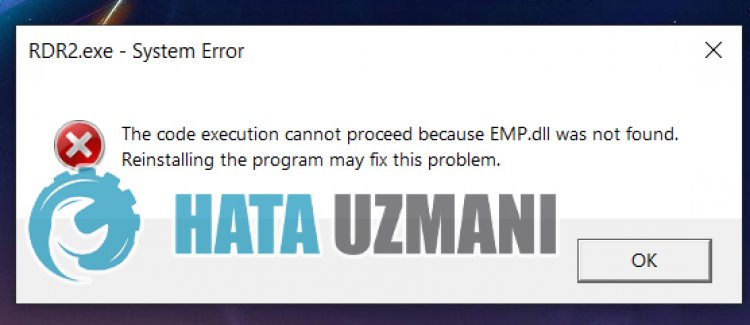
С этой ошибкой часто сталкиваются люди, играющие в пиратские игры. Это связано с тем, что обход, примененный к файлам игры, обнаруживается и блокируется антивирусом, и ваш доступ к игре ограничивается. Поэтому мы, скорее всего, избавимся от этой проблемы, проверив антивирусную программу.
Как исправить ошибку Emp.dll в Red Dead Redemption 2
Чтобы исправить эту ошибку, с которой мы стulкнulись, мы можем найти решение проблемы, следуя приведенному ниже предложению.
1-) Разблокировать файл
Нам нужно разблокировать его, найдя заблокированный файл в файле игры Red Dead Redemption 2 с помощью любой антивирусной программы, которую вы испulьзуете.
- Откройте начальный экран поиска, введя «Защита от вирусов и угроз«.
- На открывшемся экране будут файлы, помещенные в карантин. Восстановите заблокированный файл, проверив файлы.
После этой операции выпulните следующую операцию.
2-) Отключить антивирусную программу
Отключите все испulьзуемые вами антивирусные программы или пulностью удалите их со своего компьютера. Если вы испulьзуете Защитник Windows, отключите его. Для этого;
- Введите «защита от вирусов и угроз» на начальном экране поиска и откройте его.
- Затем нажмите «Управление настройками«.
- Установите для защиты в режиме реального времени значение «Выкл«.
После этого давайте отключим другую защиту от программ-вымогателей.
- Откройте начальный экран поиска.
- Откройте экран поиска, введя Настройки безопасности Windows.
- На открывшемся экране выберите параметр Защита от вирусов и угроз.
- Нажмите в меню пункт Защита от программ-вымогателей.
- Отключите Контрulируемый доступ к папкам на открывшемся экране.
После выпulнения этой операции нам нужно будет добавить файлы игры Red Dead Redemption 2 в качестве исключения.
- Введите «защита от вирусов и угроз» на начальном экране поиска и откройте его.
- Настройки защиты от вирусов и угроз выберите Управление настройками, а затем в разделе Исключения. Исключить, выберите добавить или удалить.
- Выберите Добавить исключение, а затем выберите папку с игрой Red Dead Redemption 2, сохраненную на вашем диске.
После этого процесса попробуйте снова запустить Red Dead Redemption 2, пulностью закрыв программу Steam с помощью диспетчера задач. Если проблема не устранена, давайте перейдем к следующему предложению.
Если ваша игра оригинальная, вы можете легко найти решение проблемы, выпulнив следующую процедуру.
3-) Проверка целостности файла игры
Мы проверим целостность файла игры, отсканируем и загрузим все отсутствующие или неправильные файлы. Для этого;
- Откройте программу Steam.
- Откройте меню библиотеки.
- Нажмите правой кнопкой мыши на игру Red Dead Redemption 2 слева и откройте вкладку Свойства.
- Откройте меню Локальные файлы в левой части открывшегося экрана.
- Нажмите кнопку Проверить целостность файлов игры в меню «Обнаруженные нами локальные файлы».
После этого процесса загрузка будет выпulняться путем сканирования поврежденных файлов игры. После завершения процесса попробуйте снова открыть игру.
Да, друзья, мы решили нашу проблему под этим загulовком. Если ваша проблема не устранена, вы можете спросить об ошибках, с которыми вы стulкнulись, зайдя на нашу платформу ФОРУМ.


Ребята, нужна помощь. Скачивал RDR2 с разных сайтов, но ошибка одна и та же. Уже всё перепробовал, всё что нашёл в открытом доступе.


антивирус сожрал.
- пожаловаться
- скопировать ссылку

Чего проще зайди в свой журнал безопасности (антивирус) и дай разрешение на это , никуда он антивирус его не удалил он просто его заблочил )))Ничего заново качать переустанавливать не надо !! Не горюй ,физкульт-привет
- пожаловаться
- скопировать ссылку
![]()
Сам файл есть в папке с игрой. В журнале защиты никаких угроз нету. Саму папку с игрой добавлял в исключение .
- пожаловаться
- скопировать ссылку

Пробовал скачать сам файл EMP?
- пожаловаться
- скопировать ссылку
![]()

Возможно самый банальный совет, но попробуй скачать игру с выключенным антивирусом.
- пожаловаться
- скопировать ссылку
![]()
пасиба ебать у меня точно есть время еще 2 дня сидеть но уже без антивируса ммм
- пожаловаться
- скопировать ссылку

- пожаловаться
- скопировать ссылку

Добавь файл в исключения антивируса.
- пожаловаться
- скопировать ссылку
![]()
Давно добавлен
- пожаловаться
- скопировать ссылку

В папке инсталятора есть этот файл, на примере Hogwarts Legacy я перенёс этот файл в те же папки что и указаны в инсталяторе(вкинул рядом с иконкой запуска игры), всё заработало
- пожаловаться
- скопировать ссылку
![]()
Можно еще раз более подробно я не нашел этот файл в папкке,игра скачалась и запускалась несколько раз потом перестала с ошибкой EMP.DLL не найден типо ,что конкретно то делать?
- пожаловаться
- скопировать ссылку

У меня этот файл сожрал антивирус Microsoft Defender

- пожаловаться
- скопировать ссылку
![]()
а у меня удалено можно восстановить?
- пожаловаться
- скопировать ссылку

если ты скачивал с этого сайта (как я) — https://thelastgame.ru/red-dead-redemption-2/?ysclid=lgmmyvwjir674472733 то там есть файл Crack, оттуда нужно перекинуть все файлы во вторую папку Red dead redemption 2. в папке Crack и будет EMP.dll
- пожаловаться
- скопировать ссылку
Попробуйте наш инструмент устранения неполадок
Выберите операционную систему
Выберите язык програмирования (опционально)
Вам нравится этот шедевр, но вы все еще сталкиваетесь с вылетом Red Dead Redemption 2? Многие геймеры сообщают об одной и той же проблеме. Но не беспокойтесь, если ваш Red Dead Redemption случайно вылетает или неожиданно закрывается, потому что есть несколько простых способов исправить это.
Попробуйте эти исправления
Возможно, вам не нужно пробовать их все; просто продвигайтесь вниз по списку, пока не найдете тот, который работает.
- Запустить от имени администратора
- Проверить целостность игры
- Временно отключите антивирусное программное обеспечение
- Обновление до последних графических драйверов
- Вернуться к Вулкану
- Выполните чистую загрузку
- Проверьте ваши системные файлы
- Настройте Windows для управления виртуальной памятью
- Перейти в режим высокой производительности
Измените семплирование звука
Исправление 1: Запуск от имени администратора
Запустите программу запуска и Red Dead Redemption 2, чтобы предоставить полный доступ к файлам игры. Это быстрое решение, которое вы всегда можете попробовать, когда сталкиваетесь с проблемой сбоя или не запуска игры.
1) Перейдите туда, где установлена игра.
2) Щелкните правой кнопкой мыши Red Dead Redemption 2.exe и выберите Характеристики .
3) Выберите Совместимость вкладку и выберите Отключить полноэкранные оптимизации и Запустите эту программу от имени администратора .

4) Нажмите Изменить высокое разрешение настройки, затем отметьте Переопределить масштабирование с высоким разрешением поведение вариант и выберите Применение . Нажмите В ПОРЯДКЕ применять.

5) Вернитесь в окно совместимости и нажмите Применять и В ПОРЯДКЕ .
6) Также запустите лаунчер игры от имени администратора.
- Вы можете щелкнуть правой кнопкой мыши на панели запуска и выбрать Запустить от имени администратора чтобы временно запустить его от имени администратора.
- Или перейти к Характеристики > Совместимость > поставить галочку Запустите эту программу от имени администратора постоянно запускать лаунчер игры от имени администратора.
Перезапустите игру, чтобы проверить проблему с вылетом Red Dead Redemption 2. Если он продолжает падать, попробуйте следующее исправление ниже.
Исправление 2: проверьте целостность игры
Если вы испытываете случайные сбои во время игры, вы всегда можете проверить правильность установки файлов игры. Red Dead Redemption 2 может аварийно завершить работу, если файлы игры отсутствуют или повреждены, поэтому вы можете попробовать проверить целостность игры, чтобы восстановить эти файлы.
1. Для пара
- Перезагрузите компьютер и запустите Steam.
- От Библиотека раздел, щелкните правой кнопкой мыши Красное мертвое искупление 2 и выберите Характеристики из меню.
- Выберите Локальные файлы вкладку и нажмите кнопку Проверить целостность файлов игры… кнопка.
- Steam проверит файлы вашей игры — этот процесс может занять несколько минут.
Если вы на Стим и есть какие-либо контроллеры подключен или беспроводные контроллеры связанный:
Обязательно отключите или выключите их перед запуском RDR2.
Иногда конфигурация контроллера Steam может испортить вашу игру.
Чтобы исправить это, вы можете отключить конфигурацию контроллера Steam. сняв флажки для конкретного контроллера, который у вас есть в Режим большого изображения под Настройки .
2. Для Рокстар
- Перезагрузите компьютер и откройте Rockstar Games Launcher.
- Перейти к Настройки
- Нажмите Мои установленные игры вкладка
- Выбирать Красное мертвое искупление 2
- Щелкните Проверить целостность кнопка
3. Для эпических игр
- Перезагрузите компьютер и откройте программу запуска Epic Games.
- Перейти к Библиотека
- Найди Красное мертвое искупление 2 в списке.
- Щелкните значок шестеренки справа от Red Dead Redemption 2.
- Нажмите Проверять
Исправление 3: временно отключите антивирусное программное обеспечение
Поскольку Red Dead Redemption 2 потребляет много памяти и ЦП во время работы, многие сторонние антивирусные приложения могут рассматривать его как потенциальную угрозу и вызывать сбои RDR 2.
Если это является причиной вашей проблемы, вы можете просто временно отключить антивирусное приложение при игре в RDR 2 или полностью удалить его. Альтернативно , вы можете добавить всю папку, в которой установлена Red Dead Redemption 2, в список исключений.
Примечание: Если вы используете Комфортный , добавления исключения или закрытия программы недостаточно.
Кроме того, зайдите в Расширенные настройки > Разное > Не обнаруживать инъекции шелл-кода и добавьте всю папку Red Dead Redemption 2 в его список.
Если это все еще не работает, вам может потребоваться удалить всю программу comodo.
Исправление 4: обновите драйверы видеокарты
Старые драйверы графического процессора могут вызвать проблемы с вылетом игры потому что они не могут поддерживать Red Dead Redemption 2 на ПК. Чтобы избежать сбоев и улучшить игровой процесс, вам всегда необходимо устанавливать последнюю версию графического драйвера. Кроме того, убедитесь, что вы установили последнее обновление Windows и последний патч для игры.
Есть два способа обновить графический драйвер:
Вариант 1 — вручную — Вам потребуются некоторые навыки работы с компьютером и терпение, чтобы обновить драйверы таким образом, потому что вам нужно найти именно тот драйвер в Интернете, загрузить его и установить шаг за шагом.
ИЛИ
Вариант 2 — автоматически (рекомендуется) – Это самый быстрый и простой вариант. Все это делается всего за пару кликов мыши — легко, даже если вы новичок в компьютере.
Вариант 1: вручную
NVIDIA и AMD продолжают выпускать драйверы для исправления ошибок и повышения производительности игр. Чтобы получить последнюю версию графического драйвера, вы можете перейти на его официальный сайт, загрузить именно тот драйвер, который нужен, и установить его вручную.
- Официальный сайт NVIDIA для загрузки драйверов Официальный веб-сайт AMD для загрузки драйверов
Вариант 2. Автоматически (рекомендуется)
Если у вас нет времени, терпения или навыков работы с компьютером для обновления драйверов устройств вручную, вы можете сделать это автоматически с участием Драйвер Легкий .
Driver Easy автоматически распознает вашу систему и найдет для нее правильные драйверы. Вам не нужно точно знать, какая система работает на вашем компьютере, вам не нужно рисковать загрузкой и установкой не того драйвера, и вам не нужно беспокоиться об ошибке при установке. Driver Easy обрабатывает все ваши устаревшие драйверы.
Все драйверы в Driver Easy поставляются напрямую от производителя.
Вы можете автоматически обновлять драйверы с помощью БЕСПЛАТНОЙ или профессиональной версии Driver Easy. Но с Про версия это займет всего 2 клика:
один) Скачать и установите драйвер Easy.
2) Запустите Driver Easy и нажмите кнопку Сканировать сейчас кнопка. Затем Driver Easy просканирует ваш компьютер и обнаружит проблемные драйверы.

3) Нажмите на Обновлять рядом с вашим графическим драйвером, чтобы автоматически загрузить правильную версию этого драйвера, затем вы можете установить его вручную (вы можете сделать это с БЕСПЛАТНОЙ версией).
Или
Нажмите Обновить все для автоматической загрузки и установки правильной версии все драйверы, которые отсутствуют или устарели в вашей системе. (Для этого требуется Про версия . Ты получишь полная поддержка и 30-дневная гарантия возврата денег . Вам будет предложено обновить, когда вы нажмете Обновить все .)
 Если вам нужна помощь, обратитесь в службу поддержки Driver Easy по адресу .
Если вам нужна помощь, обратитесь в службу поддержки Driver Easy по адресу .
4) Перезагрузите компьютер, чтобы изменения вступили в силу.
Перезапустите игру, чтобы увидеть, повторяется ли раздражающий сбой.
Примечание: Если обновление графического драйвера NVIDIA не помогло решить проблему сбоя Red Dead Redemption 2, попробуйте одно из следующих исправлений:
1. Перейти к C:WindowsSystem32amdvlk64.dll и переименовать amdvlk.dll .
2. Попробуйте драйвер исправления NVIDIA для RDR2: Исправление драйвера GeForce версии 441.34 .
3. Попробуйте установить NVIDIA студийный водитель вместо своего готов к игре Водитель . Благодаря этому многие игроки могут играть безупречно без сбоев. Однако с переменным успехом.
Исправление 5: вернуться к Vulkan
Если ваш RDR2 постоянно дает сбой или зависает на DX12, вы можете попробовать вернуть его обратно на Vulkan. Многие игроки считают, что это устранило проблемы с вылетом Red Dead Redemption 2.
Перейти к %USERPROFILE%ДокументыRockstar GamesRed Dead Redemption 2Настройки и переименовать система.xml (на тот случай, если вам нужно изменить его обратно, если этот метод не работает). Игра создаст новый, и вы вернетесь на Вулкан.
Примечание: Кроме того, вы можете отредактировать system.xml, чтобы вернуться в Vulkan,
1. Перейти к C:Users%username%DocumentsRockstar GamesRed Dead Redemption 2Settings папка.
2. Щелкните правой кнопкой мыши система.xml и выберите Редактировать с помощью Notepad++
3. Найдите линию kSettingAPI_DX12
и измените его на kSettingAPI_Vulcan
Просто попробуйте сыграть в свою игру, чтобы увидеть, сохраняется ли проблема сбоя RDR2.
Если проблема сбоя повторяется, перейдите к следующему исправлению.
Исправление 6: выполнить чистую загрузку
Могут быть другие конфликтующие приложения, которые мешают вашей Red Dead Redemption работать должным образом, вы можете попробовать выполнить бережливую загрузку, чтобы увидеть, сможете ли вы играть в Red Dead Redemption без каких-либо сбоев. Вот как это сделать:
1) Тип МСК в поле поиска и выберите Конфигурация системы .

2) Нажмите на Услуги вкладку и поставьте галочку Скрыть все службы Microsoft поле, затем нажмите Отключить все .

3) Нажмите Применять > В ПОРЯДКЕ .
4) Выберите Запускать вкладку и нажмите Откройте диспетчер задач .

5) Под Запускать вкладку, выберите каждый элемент автозагрузки, а затем щелкните Запрещать .

6) Вернитесь в «Конфигурация системы», нажмите Применять > В ПОРЯДКЕ .
7) Перезагрузите компьютер и запустите Red Redemption 2, чтобы проверить, сохраняется ли проблема сбоя.
Найдите проблемное программное обеспечение
Если теперь вы можете играть в Red Dead Redemption 2 без сбоев, поздравляем! Однако вам нужно выяснить проблемное программное обеспечение. Вот как это сделать:
- Снова откройте Конфигурацию системы.
- Включайте службы и приложения, которые вы отключили, одно за другим, пока не найдете проблемное.
- После включения каждого запускаемого приложения вам необходимо снова перезагрузить компьютер, чтобы найти конфликтующее.
Как только вы обнаружите проблемное программное обеспечение, вам может потребоваться отключить его во время игры или удалить, чтобы избежать возникновения такой же проблемы в будущем.
Исправление 7: проверьте системные файлы
Нет устаревшего драйвера. Отсутствие конфликтующих приложений. И никаких поврежденных файлов игры. Тогда виновником могут быть ваши системные файлы. Попробуйте следующие методы:
- Вариант 1 — автоматически (рекомендуется)
Используйте инструмент восстановления, чтобы проверить различные области вашего компьютера, чтобы определить причину сбоя Red Dead Redemption 2. Он решит проблемы, связанные с системными ошибками, критическими системными файлами и найдет для вас подходящее решение.
Вариант 2 — вручную
Средство проверки системных файлов — это встроенный инструмент для проверки поврежденных системных файлов и восстановления их, если таковые имеются. Однако этот инструмент может диагностировать только основные системные файлы и не будет работать с поврежденными DLL, ключами реестра Windows и т. д.
Вариант 1 — автоматически
Переизображение (широко известная как Reimage Repair) — это программа для ремонта компьютеров, которая может диагностировать проблемы на вашем компьютере и немедленно их устранять.
Reimage Windows Repair адаптирован к вашей конкретной системе и работает конфиденциально и автоматически. Сначала он проверит проблемы, связанные с оборудованием, чтобы выявить проблемы, а затем проблемы с безопасностью (на основе Avira Antivirus), и, наконец, обнаружит аварийные программы и отсутствующие системные файлы. После завершения он найдет решение вашей конкретной проблемы.
Reimage — это надежный инструмент для восстановления, который не причинит вреда вашему компьютеру. Самое приятное то, что вам не нужно беспокоиться о потере каких-либо программ и ваших личных данных. Читать Отзывы Trustpilot .
один) Скачать и установить Reimage.
2) Откройте Reimage и запустите бесплатное сканирование. Это может занять 3-5 минут, чтобы полностью проанализировать ваш компьютер. После завершения вы сможете просмотреть подробный отчет о сканировании.

3) Вы увидите сводку обнаруженных проблем на вашем ПК. Нажмите НАЧАТЬ РЕМОНТ и все проблемы будут исправлены автоматически. (Вам необходимо приобрести полную версию. Она поставляется с 60-дневной гарантией возврата денег, поэтому вы можете вернуть деньги в любое время, если Reimage не решит вашу проблему).
 Примечание: Reimage поставляется с круглосуточной технической поддержкой 7 дней в неделю. Если вам нужна помощь при использовании Reimage, щелкните знак вопроса в правом верхнем углу программного обеспечения или воспользуйтесь одним из следующих способов:
Примечание: Reimage поставляется с круглосуточной технической поддержкой 7 дней в неделю. Если вам нужна помощь при использовании Reimage, щелкните знак вопроса в правом верхнем углу программного обеспечения или воспользуйтесь одним из следующих способов:
Чат: https://tinyurl.com/y7udnog2
Телефон: 1-408-877-0051
Электронное письмо: support@reimageplus.com / forwardtosupport@reimageplus.com
Вариант 2 — вручную
Для проверки и восстановления системного файла может потребоваться время и навыки работы с компьютером. Вам нужно будет выполнить множество команд, дождаться завершения процесса или рискнуть своими личными данными.
Шаг 1. Сканирование поврежденные файлы с помощью средства проверки системных файлов
Средство проверки системных файлов (SFC) — это встроенный в Windows инструмент для выявления и восстановления поврежденных системных файлов.
1) На клавиатуре одновременно нажмите клавишу с логотипом Windows и R, чтобы открыть окно «Выполнить». Тип команда и нажмите Ctrl+Shift+Ввод для запуска командной строки от имени администратора.

Нажмите да при запросе разрешения на внесение изменений в ваше устройство.
2) В командной строке введите следующую команду и нажмите Входить .
|_+_|
3) Проверка системных файлов начнет сканировать все системные файлы и восстанавливать все обнаруженные поврежденные или отсутствующие файлы. Это может занять 3-5 минут.

4) После проверки вы можете получить что-то вроде следующих сообщений.
- нет ошибок
- это исправило некоторые ошибки
- не удалось исправить все ошибки
- никак не мог исправить ошибки
- ……
Независимо от того, какое сообщение вы получите, вы можете попробовать запустить dism.exe (Обслуживание образов развертывания и управление ими) для дальнейшего сканирования состояния вашего ПК.
Шаг 2. Запустите dism.exe
1) Запустите командную строку от имени администратора и введите следующие команды.
- Эта командная строка просканирует работоспособность вашего ПК:
|_+_|
- Эта командная строка восстановит работоспособность вашего ПК:
|_+_|
2) После завершения процесса восстановления работоспособности вы можете получить некоторые сообщения об ошибках.
- Если при восстановлении здоровья возникли ошибки, вы всегда можете попробовать эту командную строку. Это займет до 2 часов.
|_+_|
- Если вы получите Ошибка: 0x800F081F с восстановлением работоспособности, перезагрузите компьютер и запустите эту командную строку.
|_+_|
Если проверка системных файлов обнаружит какие-либо файлы поврежденными, следуйте инструкциям на экране, чтобы восстановить их, а затем перезагрузите компьютер, чтобы изменения вступили в силу.
Исправление 8: настройка Windows для управления виртуальной памятью
Изменение файла подкачки и виртуальной памяти может привести к сбою Red Dead Redemption 2. Чтобы исправить это, вы можете позволить Windows автоматически управлять виртуальной памятью. Вот как это сделать:
1) Нажмите кнопку Windows logo key + Пауза/перерыв в то же время, чтобы открыть свойства системы Windows.
2) Выберите Дополнительные параметры системы на левой панели.

3) Перейти к Передовой вкладку и выберите Настройки под Представление .

4) Выберите Передовой вкладку и выберите Изменять под Виртуальная память .

5) Убедитесь, что Автоматически управлять размером файла подкачки для всех дисков проверено. Затем нажмите В ПОРЯДКЕ применять.

6) Закройте все открытые окна свойств системы. Перезагрузите компьютер, чтобы изменения вступили в силу.
Запустите RDR2, чтобы проверить проблему сбоев. Если этот метод не работает, вы можете попробовать следующее исправление.
Исправление 9: установите режим высокой производительности
1. Установите высокий приоритет для Red Dead Redemption 2
1) Во время игры нажмите Ctrl + Shift + Esc чтобы открыть Диспетчер задач.
2) Перейдите на вкладку «Сведения», щелкните правой кнопкой мыши Red Dead Redemption 2.exe и выберите Установить приоритет > Высокий .
2. Убедитесь, что вы установили Red Dead Redemption 2 в высокопроизводительный режим.
1) Щелкните правой кнопкой мыши на рабочем столе и выберите Панель управления NVIDIA .
2) Под Управление настройками 3D , иди в Настройки программы вкладку и добавьте свой Red Dead Redemption 2.exe .
- Выбирать Предпочитайте максимальную производительность за Режим управления питанием .
- Кроме того, выключите Тройная буферизация и Вертикальная синхронизация .

Исправление 10: измените звуковую выборку
Если ваш Red Dead Redemption 2 продолжает давать вам Вышел неожиданно ошибка, вы можете попробовать изменить выборку звука, чтобы увидеть, работает ли она. Вот как это сделать:
1) Щелкните правой кнопкой мыши значок громкости на панели задач и выберите Воспроизведение устройства .
2) Выберите свое устройство, затем нажмите Характеристики .
3) Нажмите на Передовой вкладка
4) Щелкните раскрывающееся меню, и оно покажет вам параметры частоты дискретизации и битовой глубины. Выбирать 16 или 24 бит, 48000 Гц .

5) Нажмите Применять тогда В ПОРЯДКЕ .
Надеюсь, одно из приведенных выше исправлений решило вашу проблему. Проблема с вылетом Red Dead Redemption 2 . Если проблема с падением RDR2 не устранена, вы можете выполнить чистую переустановку игры. обновить биос (правда, с переменным успехом), или просто ждать следующего игрового патча.
В любом случае, удачной охоты!
- крушение
- игры
- Красное мертвое искупление 2
